DrWindows
Redaktion
Keine Angst vor der Kommandozeile: WinGet macht die Programminstallation zum Kinderspiel
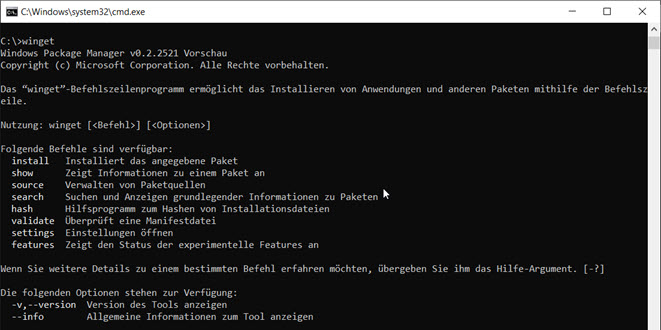
Den Windows-Paketmanager WinGet gibt es bereits seit über einem Jahr, seit Mai ist er offiziell fertig. Unter Windows 10 muss man WinGet noch manuell installieren, in Windows 11 ist das kleine Pogramm, das über die Kommandozeile gesteuert wird, standardmäßig enthalten. „Angst“ vor der Bedienung muss man nicht haben, im Gegenteil: Mit WinGet wird die Installation und Aktualisierung von Programmen so einfach wie noch nie, versprochen.
Tools, die über die Kommandozeile bedient werden, schrecken die Leute oft ab. Das kann ich verstehen, oftmals erfordert es auch wirklich etwas Einarbeitung, um die verschiedenen Schalter und Optionen zu verstehen und die entsprechenden Befehle dann auch noch korrekt einzugeben. Bei WinGet ist das allerdings anders, denn einerseits sind die meisten Befehle sehr einfach und andererseits spart man bei der Installation so viel Zeit, dass sich der Aufwand für die Einarbeitung sehr schnell bezahlt macht. Das gilt vor allen Dingen, wenn man ein System neu aufsetzt oder seine installierten Programme aktuell halten möchte.
Wer wissen möchte, was WinGet so alles kann, der gibt an der Kommandozeile einfach den Befehl „winget“ ein. Wie man sieht, wird zu jedem verfügbaren Befehl eine kurze Erläuterung angezeigt, was dieser bewirkt:

Nehmen wir einmal an, wir möchten gerne das Packprogramm WinRAR installieren. Zunächst fragen wir WinGet, ob es dieses Programm in seinem Katalog führt.
Das geschieht mit dem Befehl „winget search winrar“. Groß- und Kleinschreibung spielt beim Suchbegriff keine Rolle.
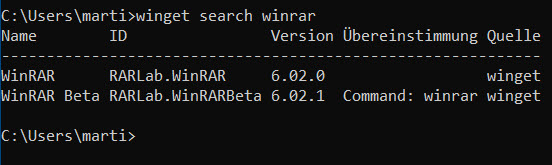
Zwei Treffer wurden gefunden – sowohl die produktive Version als auch die aktuelle Beta sind im Katalog vorhanden.
Mit „winget install winrar“ starten wir nun die Installation:

Je nachdem, was für ein Programm man installiert, läuft das Setup wie in diesem Fall vollautomatisch und mit den Standardeinstellungen ab. Das geht sehr viel schneller als die interaktive Installation, einen Nachteil dieser Methode darf man freilich nicht verschweigen: Die Auswahl des Installationsverzeichnisses und die An- und Abwahl von einzelnen Komponenten werden übersprungen, denn es ist ja gerade das erklärte Ziel von WinGet, die Installation so unterbrechungsfrei wie möglich ablaufen zu lassen.
Ist man unsicher, ob man das richtige Paket gefunden hat, kann man mit dem Befehl „show“ weiterführende Informationen zu einem Paket anzeigen lassen.
In unserem Fall also „winget show winrar“:

War doch ganz einfach, oder?
Ein weiterer interessanter Befehl ist „winget list“, damit wird eine Liste aller Programme abgefragt, die auf dem PC installiert sind. Es spielt dabei keine Rolle, ob diese Programme mit WinGet installiert wurden oder nicht.

Wie wir im Screenshot sehen können, wird bei einigen Programmen angezeigt, dass eine neuere Version als die derzeit installierte verfügbar ist, die mit WinGet installiert werden kann.
Um gezielt nach verfügbaren Updates zu suchen, verwenden wir den Befehl „winget upgrade“. (Nicht verwirren lassen, der folgende Screenshot stammt von einem anderen System, um die „Magie“ des nächsten Befehls hervorzuheben.)

Um alle verfügbaren Updates zu installieren, verwendet man den Begriff „winget upgrade –all“. Spätestens an diesem Punkt dürfte klar werden, wieviel Zeit man mit WinGet sparen kann. Wie lange würde es wohl dauern, alle diese Programme „von Hand“ zu aktualisieren, von der entsprechenden „Klickarbeit“ mal ganz abgesehen? Stattdessen kann man gemütlich dasitzen und WinGet bei der Arbeit zusehen.
Endgültig zur „Wunderwaffe“ wird WinGet beim Neuaufsetzen eines Systems. Angenommen, man möchte Windows neu installieren oder vom alten auf einen neuen PC umziehen und alle zuvor genutzten Programme erneut installieren. In diesem Fall kann man sich mit WinGet auf dem alten System eine Liste generieren lassen und diese auf dem neuen System importieren. Das funktioniert freilich nur mit den Programmen, die auch im Katalog von WinGet vorhanden sind, das sind inzwischen aber eine ganze Menge und so gut wie alle populären Programme sind vertreten.
Probiert es einfach aus, der zugehörige Befehl lautet (beispielhaft):
winget export -o „c:\users\martin\documents\winget_export.txt
Ihr ahnt es bereits: Mit dem Befehl „winget import -i“, ergänzt um den Pfad zur vorher erzeugten Datei, kann man alle darin aufgeführten Programme in einem Rutsch installieren lassen.
Das soll nur ein kleiner Abriss dessen sein, was mit WinGet möglich ist. Man kann von diesem Programm enorm profitieren und jede Menge Zeit sparen, ohne gleich zum Kommandozeilen-Akrobat zu werden. Wer tiefer eintauchen möchte, für den hält Microsoft eine ausführliche Dokumentation bereit. Mit Winstall von Mehedi Hassan gibt es auch eine Art grafische Oberfläche, mit dieser Web-App kann man den Katalog durchsuchen und sich ein Installations-Script erstellen lassen. Ein weiteres GUI-Projekt ist „WinGetGui“, das wurde aber schon seit Mai 2020 nicht mehr aktualisiert, ist also mutmaßlich „tot“.
Ich kann euch nur ermuntern, WinGet auszuprobieren, ihr werdet es nicht bereuen.
App-Installer (Kostenlos, Microsoft Store) →
Hinweis: Der Artikel wird möglicherweise nicht vollständig angezeigt, eingebettete Medien sind in dieser Vorschau beispielsweise nicht zu sehen.
Artikel im Blog lesen
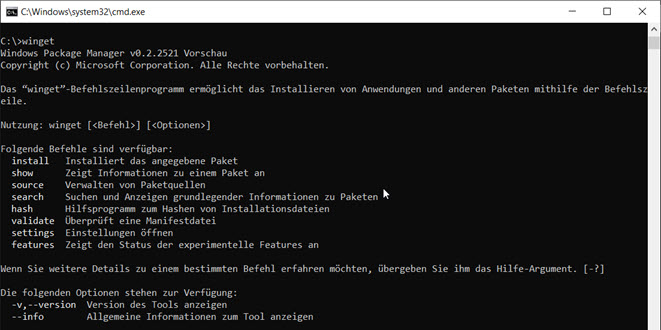
Den Windows-Paketmanager WinGet gibt es bereits seit über einem Jahr, seit Mai ist er offiziell fertig. Unter Windows 10 muss man WinGet noch manuell installieren, in Windows 11 ist das kleine Pogramm, das über die Kommandozeile gesteuert wird, standardmäßig enthalten. „Angst“ vor der Bedienung muss man nicht haben, im Gegenteil: Mit WinGet wird die Installation und Aktualisierung von Programmen so einfach wie noch nie, versprochen.
Tools, die über die Kommandozeile bedient werden, schrecken die Leute oft ab. Das kann ich verstehen, oftmals erfordert es auch wirklich etwas Einarbeitung, um die verschiedenen Schalter und Optionen zu verstehen und die entsprechenden Befehle dann auch noch korrekt einzugeben. Bei WinGet ist das allerdings anders, denn einerseits sind die meisten Befehle sehr einfach und andererseits spart man bei der Installation so viel Zeit, dass sich der Aufwand für die Einarbeitung sehr schnell bezahlt macht. Das gilt vor allen Dingen, wenn man ein System neu aufsetzt oder seine installierten Programme aktuell halten möchte.
Wer wissen möchte, was WinGet so alles kann, der gibt an der Kommandozeile einfach den Befehl „winget“ ein. Wie man sieht, wird zu jedem verfügbaren Befehl eine kurze Erläuterung angezeigt, was dieser bewirkt:

Nehmen wir einmal an, wir möchten gerne das Packprogramm WinRAR installieren. Zunächst fragen wir WinGet, ob es dieses Programm in seinem Katalog führt.
Das geschieht mit dem Befehl „winget search winrar“. Groß- und Kleinschreibung spielt beim Suchbegriff keine Rolle.
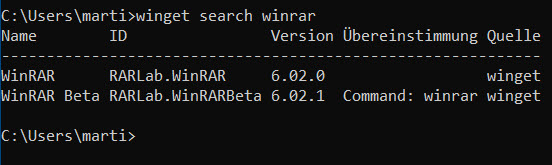
Zwei Treffer wurden gefunden – sowohl die produktive Version als auch die aktuelle Beta sind im Katalog vorhanden.
Mit „winget install winrar“ starten wir nun die Installation:

Je nachdem, was für ein Programm man installiert, läuft das Setup wie in diesem Fall vollautomatisch und mit den Standardeinstellungen ab. Das geht sehr viel schneller als die interaktive Installation, einen Nachteil dieser Methode darf man freilich nicht verschweigen: Die Auswahl des Installationsverzeichnisses und die An- und Abwahl von einzelnen Komponenten werden übersprungen, denn es ist ja gerade das erklärte Ziel von WinGet, die Installation so unterbrechungsfrei wie möglich ablaufen zu lassen.
Ist man unsicher, ob man das richtige Paket gefunden hat, kann man mit dem Befehl „show“ weiterführende Informationen zu einem Paket anzeigen lassen.
In unserem Fall also „winget show winrar“:

War doch ganz einfach, oder?
Ein weiterer interessanter Befehl ist „winget list“, damit wird eine Liste aller Programme abgefragt, die auf dem PC installiert sind. Es spielt dabei keine Rolle, ob diese Programme mit WinGet installiert wurden oder nicht.

Wie wir im Screenshot sehen können, wird bei einigen Programmen angezeigt, dass eine neuere Version als die derzeit installierte verfügbar ist, die mit WinGet installiert werden kann.
Um gezielt nach verfügbaren Updates zu suchen, verwenden wir den Befehl „winget upgrade“. (Nicht verwirren lassen, der folgende Screenshot stammt von einem anderen System, um die „Magie“ des nächsten Befehls hervorzuheben.)

Um alle verfügbaren Updates zu installieren, verwendet man den Begriff „winget upgrade –all“. Spätestens an diesem Punkt dürfte klar werden, wieviel Zeit man mit WinGet sparen kann. Wie lange würde es wohl dauern, alle diese Programme „von Hand“ zu aktualisieren, von der entsprechenden „Klickarbeit“ mal ganz abgesehen? Stattdessen kann man gemütlich dasitzen und WinGet bei der Arbeit zusehen.
Endgültig zur „Wunderwaffe“ wird WinGet beim Neuaufsetzen eines Systems. Angenommen, man möchte Windows neu installieren oder vom alten auf einen neuen PC umziehen und alle zuvor genutzten Programme erneut installieren. In diesem Fall kann man sich mit WinGet auf dem alten System eine Liste generieren lassen und diese auf dem neuen System importieren. Das funktioniert freilich nur mit den Programmen, die auch im Katalog von WinGet vorhanden sind, das sind inzwischen aber eine ganze Menge und so gut wie alle populären Programme sind vertreten.
Probiert es einfach aus, der zugehörige Befehl lautet (beispielhaft):
winget export -o „c:\users\martin\documents\winget_export.txt
Ihr ahnt es bereits: Mit dem Befehl „winget import -i“, ergänzt um den Pfad zur vorher erzeugten Datei, kann man alle darin aufgeführten Programme in einem Rutsch installieren lassen.
Das soll nur ein kleiner Abriss dessen sein, was mit WinGet möglich ist. Man kann von diesem Programm enorm profitieren und jede Menge Zeit sparen, ohne gleich zum Kommandozeilen-Akrobat zu werden. Wer tiefer eintauchen möchte, für den hält Microsoft eine ausführliche Dokumentation bereit. Mit Winstall von Mehedi Hassan gibt es auch eine Art grafische Oberfläche, mit dieser Web-App kann man den Katalog durchsuchen und sich ein Installations-Script erstellen lassen. Ein weiteres GUI-Projekt ist „WinGetGui“, das wurde aber schon seit Mai 2020 nicht mehr aktualisiert, ist also mutmaßlich „tot“.
Ich kann euch nur ermuntern, WinGet auszuprobieren, ihr werdet es nicht bereuen.
App-Installer (Kostenlos, Microsoft Store) →
Hinweis: Der Artikel wird möglicherweise nicht vollständig angezeigt, eingebettete Medien sind in dieser Vorschau beispielsweise nicht zu sehen.
Artikel im Blog lesen


